パソコンを長期間使用していると、「SSDの寿命は大丈夫かな?」と不安に感じることがありませんか?
SSDはパソコンの高速化に欠かせないストレージです。
しかし、物理的な仕組み上、ハードディスク(HDD)とは異なる形で寿命が訪れます。
- ある日突然、PCが起動しなくなったた
- データが読み書きできなくなった
といった症状に遭遇する可能性もゼロではありません。
大切な写真や仕事のファイルなど、二度と手に入らないデータが失われるリスクは、誰にとっても避けたいものです。
この記事では、
- SSDの寿命に関する基礎知識
- 誰でも簡単にできるSSDの状態確認方法
そしてSSDを少しでも長く使えるようにするための対策まで、
詳しく解説します。この記事を読めば、あなたのSSDが今どのような状態にあるのかを正確に把握し、安心してパソコンを使い続けるための知識が身につきます。
SSDの寿命とHDDとの違い
SSDの寿命とは
SSDの寿命は、主に書き込み回数に依存します。
SSDの内部にある「NAND型フラッシュメモリ」は、データを書き込むたびに少しずつ劣化していきます。
この劣化が進み、一定の上限を超えると、
- データの書き込みができなくなった
- 読み込みエラーが発生した
なんて症状に悩まされるようになります。
この書き込みの上限を「TBW(Total Bytes Written)」という指標で表します。
製品ごとに公式サイトなどで公開されています。

一般的な使用方法であれば、TBWの上限に達することはほとんどありません。
しかし、SSDは永遠に使えるわけではないことを理解しておくことが重要です。
SSDとHDDの寿命の違い
従来のHDDは、内部でディスクが物理的に回転する仕組み。
駆動部分の摩耗や落下による衝撃が故障の原因となります。
そのため、一般的に寿命は「稼働時間」で考えられます。
一方でSSDには駆動部分がありません。
つまり、物理的な衝撃には比較的強いというメリットがあります。
しかし、前述の通り、書き込み回数に上限がある点が大きな違いです。
| 項目 | SSD(フラッシュメモリ) | HDD(磁気ディスク) |
| 寿命の考え方 | 書き込み回数(TBW) | 稼働時間、物理的な衝撃 |
| データ書き込み | 書き換え上限あり | 書き換え上限なし |
| 物理的衝撃 | 比較的強い | 非常に弱い |
| 速度 | 高速 | 比較的低速 |
SSDの寿命を左右する要因
SSDの寿命は、製品の性能だけではありません。
日々の使い方やパソコンの設定によっても大きく左右されます。
ここでは、寿命に影響を与える主な要因を解説します。
TBW(総書き込み量)
TBW(Total Bytes Written)は、そのSSDがこれまでに書き込めるデータ量の総計です。
この値が大きいほど、多くのデータを書き込むことができます。
寿命が長いと判断できます。
たとえば、SSDの容量が500GBでTBWが300TBの製品なら、SSD全体にデータを書き込んで消すという作業を600回繰り返せる計算です。
使い方と環境
SSDは、データの書き込みだけではありません。
高温や電源のシャットダウンが不完全な場合も劣化する可能性があります。
特に、
- ノートパソコンを高温の環境で使用する
- 頻繁に電源を強制的に切ったりする
こうした操作は、SSDに大きな負担をかけます。
寿命を短くしてしまうことがあります。
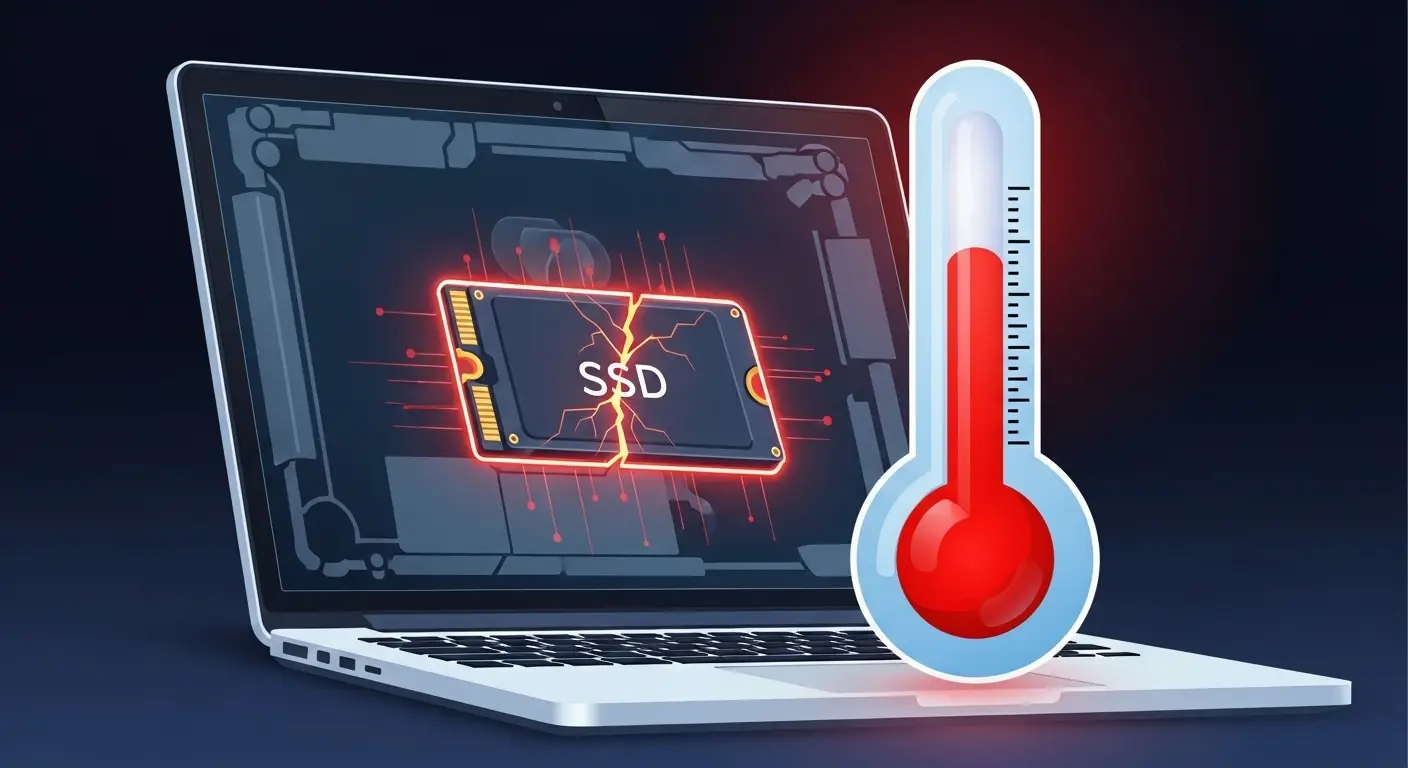
SSDの健康状態を確認する方法
自分のSSDが今どのような状態にあるのか、
そして寿命が近づいていないかを知るためには、専用のソフトウェアを使った確認が最も簡単で確実な方法です。
無料の診断ツールを活用
SSDには「S.M.A.R.T.」(Self-Monitoring, Analysis and Reporting Technology)という自己診断機能が搭載されています。
この機能を使ってSSDの健康状態をチェックしてくれる無料のツールが多数提供されています。
最も一般的で、PC初心者でも使いやすいのが「CrystalDiskInfo」というソフトウェアです。
公式サイトからダウンロードしてインストールするだけで、簡単にSSDの健康状態を確認できます。
CrystalDiskInfoの使い方
- 公式サイトからソフトウェアをダウンロードし、インストールします。
- ソフトウェアを起動します。
- 画面にSSDの「健康状態」や「総書き込み量(Total Host Writes)」が表示されます。
- 健康状態が「正常」であれば問題ありません。もし「注意」や「異常」と表示された場合は、早急にバックアップを取ることを強く推奨します。

Windowsの機能で確認
Windows 11には、SSDの状態をチェックする機能が標準で搭載されています。
手順
- 「スタート」ボタンを右クリック。「設定」を選択します。
- 「システム」の「ストレージ」に進みます。
- 「ドライブのプロパティ」から「ドライブの正常性」を確認できます。
この機能は簡単な確認に役立ちますが、より詳細な情報を知るためには、やはり専用のソフトウェアを利用するのがおすすめです。
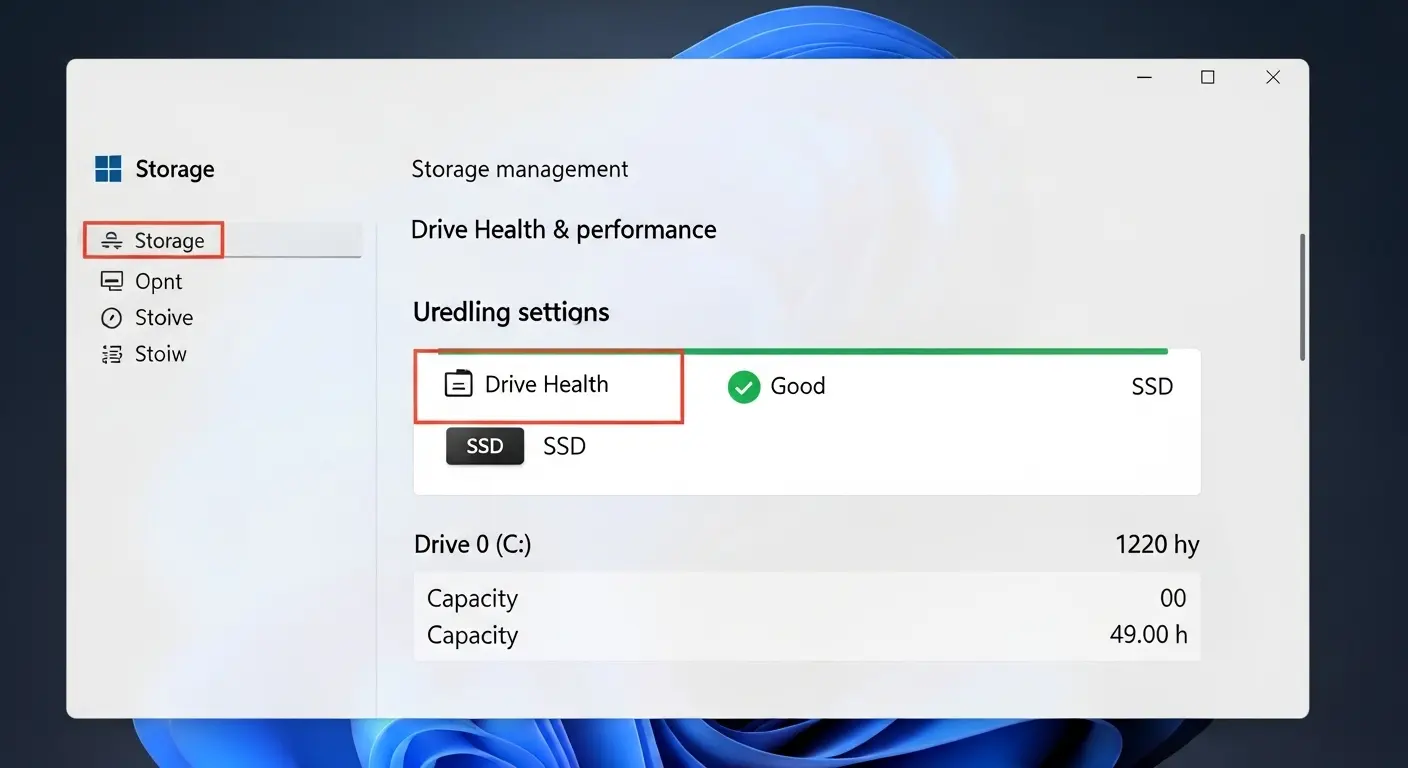
SSDの寿命を延ばす方法
SSDを長持ちさせるためには、日々の使い方に少しの工夫をすることが大切です。
不要な書き込みを減らす
SSDの寿命は書き込み回数に依存するため、不要なデータの書き込みを減らすことが最も効果的な延命方法です。
- デフラグを無効にする: HDDではデータ整理に役立つデフラグですが、SSDには不要な上に寿命を縮めます。Windows 10/11では自動で無効になっていますが、念のため確認しておきましょう。
- 空き容量を確保する: SSDの空き容量が少なくなると、データ書き込みの際にコントローラーが効率的に動作できなくなり、劣化が早まる可能性があります。常に20〜30%の空き容量を保つことが推奨されています。
- 一時ファイルなどをHDDへ移動する: ブラウザのキャッシュや一時ファイルなど、頻繁に読み書きされるデータをHDDに移動することで、SSDへの書き込み量を減らすことができます。
SSDの温度を適切に保つ
SSDは高温に弱いです。特に高性能なNVMe SSDは発熱しやすいため、適切な冷却対策が必要です。
- デスクトップPC: マザーボードに搭載されているヒートシンクを利用したり、専用のヒートシンクを追加したりすることで、温度を下げることができます。
- ノートパソコン: 冷却台を使用したり、PCの通気口を塞がないようにするなどして、高温にならないように注意しましょう。

寿命が近づいた時の対処法
SSDの寿命が近づき、故障の予兆が見られた場合は、早急な対処が必要です。
故障の予兆と症状
- ファイルの読み書き速度が急激に低下する
- OSの起動やアプリケーションの動作が遅くなる
- 特定のファイルやフォルダが開けなくなる
- 頻繁にフリーズする、ブルースクリーンが発生する
- SSDがPCに認識されなくなる
これらの症状は、SSDだけでなく他の部品が原因である可能性もありますが、寿命が近いことを示すサインである場合も多いです。
寿命が近づいた時の対処法
1. データのバックアップを最優先で行う 最も重要なのは、大切なデータを守ることです。外部ストレージ(HDDやクラウド)にすべてのデータをコピーし、バックアップを完了させましょう。万が一のデータ消失に備えることが最重要です。

2. SSDの交換を検討する 健康状態が「注意」や「異常」と表示された場合は、早急に新しいSSDへの交換を検討しましょう。 .交換用のSSDとして、HDDよりも高速なSATA SSDや、さらに高速なNVMe SSDがおすすめです。

Windowsバックアップ完全ガイド|初心者向け設定から復元まで徹底解説
おすすめのSSDと寿命確認ツール
寿命が近づき交換を検討している方のために、おすすめのSSDと寿命確認ツールを紹介します。
おすすめの寿命確認ツール
| ツール名 | 特徴 | 料金 |
| CrystalDiskInfo | 無料で日本語に対応。SSDの健康状態、温度、総書き込み量など詳細な情報を一括で表示。 | 無料 |
| SSD-Z | SSDのコントローラーやメモリの種類など、さらに専門的な情報を知りたい場合に便利。 | 無料 |
| メーカー公式ツール | Samsung MagicianやCrucial Storage Executiveなど、各メーカーが提供する専用ツール。 | 無料 |
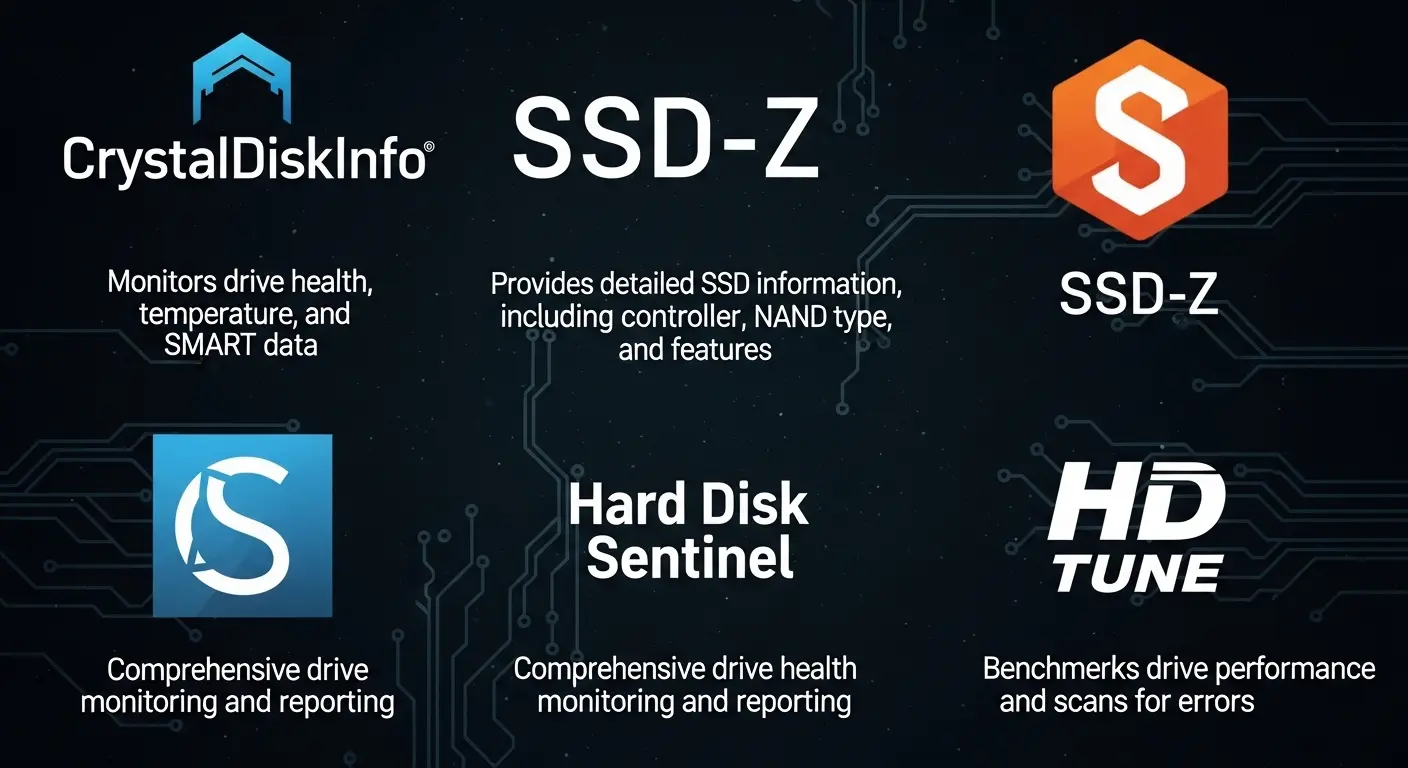
おすすめの交換用SSD
| メーカー | 型番 | 特徴 |
| Samsung | 990 Pro | 圧倒的な読み書き速度を誇る高性能モデル。ゲームや動画編集に最適。 |
| Crucial | P3 Plus | 手頃な価格で十分な性能を持つ、コストパフォーマンスに優れたモデル。 |
| Western Digital | WD Blue SA510 | SATA接続の定番モデル。安価で信頼性が高く、初めての交換に最適。 |
| SanDisk | Extreme Portable SSD V2 | 外付けSSD。USB-Cに対応し、高速なデータ転送が可能。持ち運びにも便利。 |

定期的な確認で安全に使用しよう
SSDの寿命は、書き込み回数に依存する「TBW」という指標で判断できます。
PC初心者でも簡単に使えるCrystalDiskInfoのような無料ツールを使えば、現在のSSDの健康状態や寿命の目安を把握することができます。
- 日々の対策: 不要な書き込みを減らし、PCの温度を適切に保つ。
- 寿命確認: 定期的にツールでチェックし、異常がないか確認する。
- 交換のタイミング: 警告が表示されたり、動作が不安定になったりしたら、バックアップを取って交換を検討する。
この記事で解説した知識と対策を実践することで、大切なデータを守り、SSDをより長く、安心して使い続けられるようになります。
